[5つの方法] すべてのデバイスでNetflixの字幕をオフにする方法
Netflix のビンジ ウォッチング中にテキスト字幕が邪魔になっていませんか? そうであれば、字幕をオフにするのがベストです。では、Netflix で字幕をオフにするにはどうすればいいのでしょうか? 幸いなことに、Netflix では、Android、iPhone、ゲーム コンソールなど、すべてのデバイスで字幕設定を簡単に調整できます。このガイドでは、Netflix で字幕を削除する 5 つの方法について説明します。邪魔になるものに別れを告げて、クリアな画面体験をお楽しみください。
ガイドリスト
Android スマートフォンで Netflix の字幕をオフにする方法 iPhone/iPadでNetflixの字幕をオフにする手順 すべてのテレビでNetflixの字幕を無効にすることはできますか コンソールで Netflix の字幕をオフにする方法 保存した Netflix 映画の字幕をオフにするボーナスヒントAndroid スマートフォンで Netflix の字幕をオフにする方法
すでに述べたように、Android スマートフォンで字幕に邪魔されずに、お気に入りの Netflix 番組を視聴したい場合があります。これは簡単に解決できます。Netflix の字幕をオフにして、Android 画面でよりクリーンな視聴体験を楽しむための簡単な手順に従ってください。
ステップ1デバイス上の Netflix アプリにアクセスし、視聴したい映画や番組を見つけます。
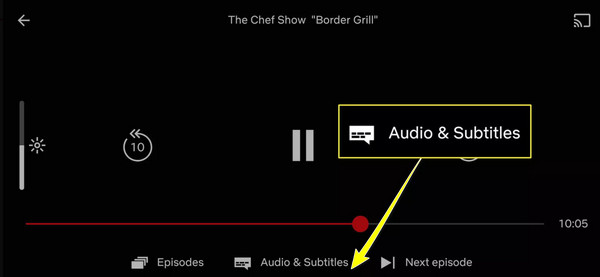
ステップ2次に、画面をタップして再生コントロールにアクセスします。「字幕」オプション(ダイアログアイコン)を探してタップします。次に、「オフ」を選択して字幕を削除します。
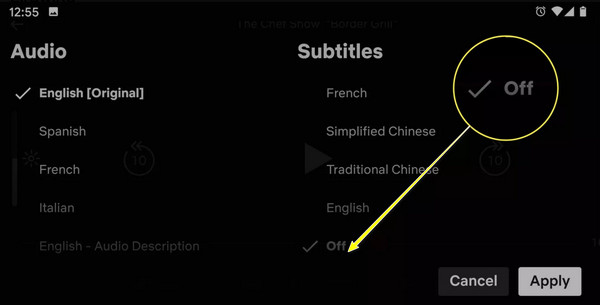
iPhone/iPadでNetflixの字幕をオフにする手順
iPhone または iPad を使用して Netflix でお気に入りの番組を視聴しているとします。Netflix で字幕をオフにするにはどうすればよいでしょうか。次の手順に従うと、煩わしい字幕なしで映画鑑賞を楽しむことができます。数回タップするだけで、すべて完了です。
ステップ1iOS デバイスで Netflix アプリを起動し、視聴したい番組や映画を視聴します。
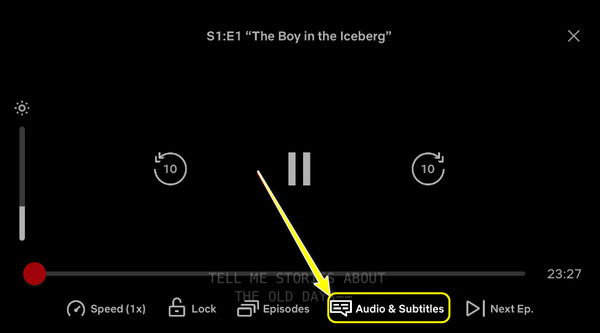
ステップ2画面をタップすると再生コントロールが表示されます。「オーディオと字幕」オプションを選択し、「オフ」を選択して無効にします。
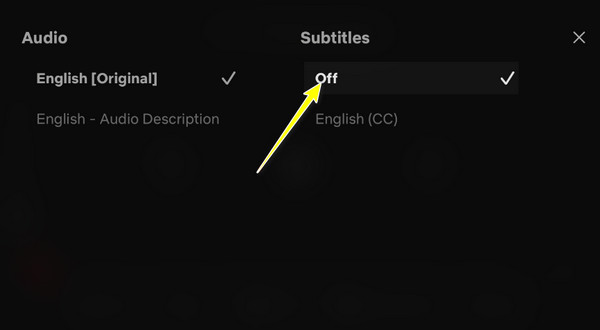
すべてのテレビでNetflixの字幕を無効にすることはできますか
もちろんです!最近のテレビのほとんどでは、Netflix の字幕をオフにすることができます。具体的な方法はテレビのブランドやモデルによって異なりますが、一般的には簡単なプロセスです。正しくオフにするには、Netflix アプリを操作するリモコンが必要になるでしょう。方法は次のとおりです。
ステップ1テレビの Netflix アプリで、リモコンを使用して視聴したい映画や番組の再生を開始します。
ステップ2必要なボタンを使用して再生コントロールを表示し、表示されるメニューで「オーディオと字幕」や「その他」などのオプションを探します。これらのオプションは「ダイアログ」アイコンで表示されることもあります。そこで「オフ」を選択して、現在のビデオの字幕を無効にします。
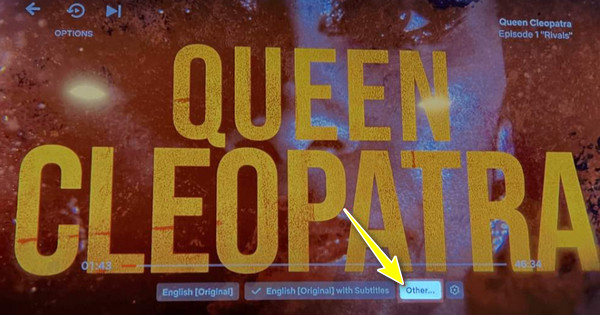
ステップ3電源をオフにしたら、メニューを終了し、テレビ画面のテキストに邪魔されることなく映画を鑑賞できます。
コンソールで Netflix の字幕をオフにする方法
Xbox や PlayStation などのゲーム機の場合はどうでしょうか? Netflix で字幕を表示するにはどうすればよいでしょうか? 心配する必要はありません。他のデバイスと同じように、設定を調整して字幕をすばやくオフにするための簡単な手順も用意されています。
ステップ1Netflix ムービーの再生が始まったら、PlayStation の「開始」や Xbox の「オプション」など、再生オプションを開くために必要なボタンを押します。
ステップ2「オーディオと字幕」メニューを見つけて、字幕のオプションを「オフ」にすると、画面から字幕が消えます。
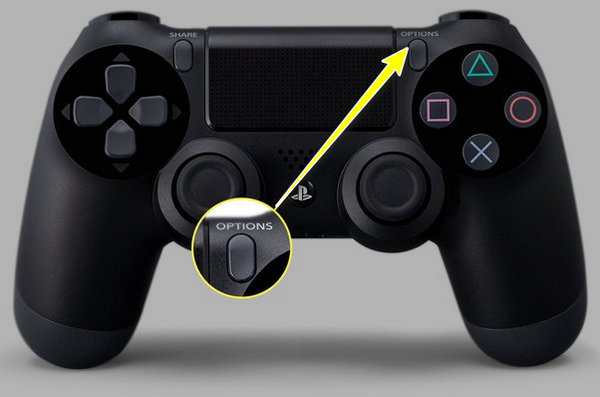
保存した Netflix 映画の字幕をオフにするボーナスヒント
Netflix で字幕をオフにする方法に関するこのガイドを終了する前に、素晴らしいヒントをご紹介します。Netflix の映画をオフラインで視聴するために保存していて、字幕が煩わしいと感じている場合は、役立つ便利な解決策があります。 4Easysoft トータルビデオコンバータこのオールインワン ソリューションでは、ビデオ ファイルをさまざまな形式に変換できるだけでなく、ウォーターマーク リムーバーを使用してビデオから字幕などの不要な機能を編集および削除する強力なオプションも提供されます。このソフトウェアはシンプルなインターフェイスで設計されているため、技術に精通していない人でも簡単に使用でき、ビデオから字幕を削除するのは簡単で迅速なプロセスです。

映画に埋め込まれた字幕を簡単に編集して削除できます。
処理速度が速いため、長時間待つ必要がありません。
出力設定(解像度、品質、フォーマットなど)は変更可能です。
字幕なしの Netflix 映画をプレビューして、期待どおりかどうかを確認します。
ステップ1上の 4Easysoft トータルビデオコンバータ ホームページで、上記の他のオプションの中から「ツールボックス」ウィジェットを選択します。ビデオ ウォーターマーク除去ツールキットを見つけます。

ステップ2「追加」ボタンをクリックして、Netflix ビデオをプログラムにインポートします。次に、編集ウィンドウに移動します。「ウォーターマーク除去領域を追加」をクリックして除去フレームを取得し、除去プロセスを開始します。
その後、キャプション領域の「ぼやけたフレーム」をドラッグし、両側を引っ張ってサイズを調整し、カバー範囲を広げます。
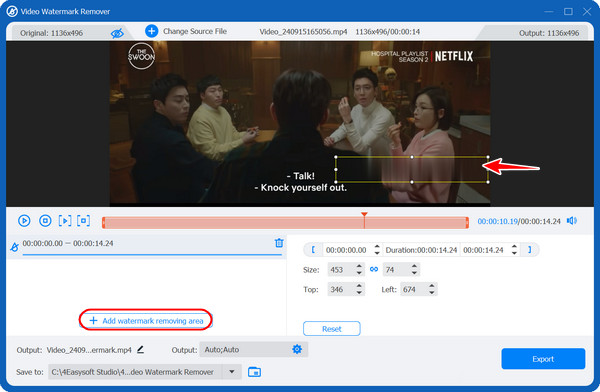
ステップ3最後に、字幕なしの Netflix ビデオのファイル名と場所、および必要に応じて出力設定を指定します。「エクスポート」ボタンをクリックして、ダウンロード プロセスを準備します。
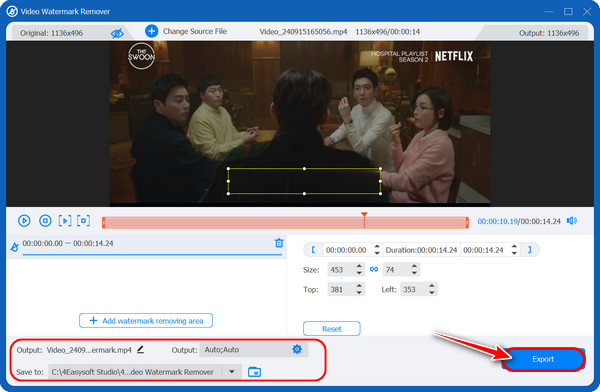
結論
Netflixで字幕をオフにする方法は以上です。ご覧のとおり、この作業は、スマートフォン、テレビ、ゲーム機のいずれで視聴していても、ほんの数ステップで簡単に実行できます。しかし、Netflixから映画をダウンロードして、埋め込まれた字幕をオフにしたい場合はどうすればよいでしょうか。この記事では、 4Easysoft トータルビデオコンバータ! この強力なツールは、ビデオ ファイルを変換するだけでなく、品質に影響を与えずに保存したコンテンツから厄介な字幕を永久に削除する機能も備えています。このソフトウェアを使用して、いつでもクリーンで中断のない Netflix 視聴体験を実現してください。



